
Installare e convalidare i font in Libro Font sul Mac
Per utilizzare i font nelle app, devi installarli utilizzando Libro Font. Quando stai installando dei font, Libro Font elenca i problemi individuati in modo che tu possa valutarli. I font possono essere convalidati anche in un secondo momento.
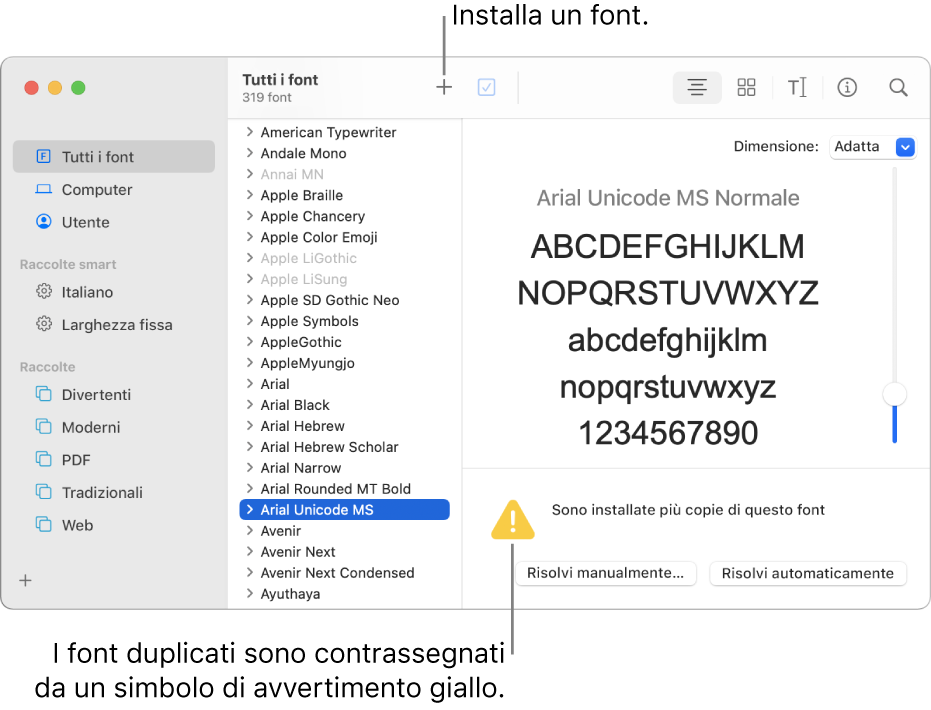
Installare i font
Sul Mac, esegui una delle seguenti operazioni:
Nell'app Libro Font
 , fai clic sul pulsante Aggiungi
, fai clic sul pulsante Aggiungi  nella barra degli strumenti di Libro Font, individua e seleziona un font, quindi fai clic su Apri.
nella barra degli strumenti di Libro Font, individua e seleziona un font, quindi fai clic su Apri. Trascina il file del font sull'icona dell'app Libro Font nel Dock.
Fai doppio clic sul file del font nel Finder, quindi fai clic su “Installa font” nella finestra di dialogo che viene visualizzata.
In seguito all’installazione, Libro Font convalida o verifica automaticamente la presenza di errori nel font.
I font installati possono essere utilizzati esclusivamente da te e dagli altri utenti che usano il tuo computer, a seconda della posizione di default che hai definito per i font installati. Consulta Modificare le preferenze di Libro Font.
Scaricare i font di sistema
I font di sistema che puoi scaricare sono oscurati nell'elenco dei font nella finestra di Libro Font.
Nell'app Libro Font
 sul Mac, fai clic su “Tutti i font” nella barra laterale.
sul Mac, fai clic su “Tutti i font” nella barra laterale.Se la barra laterale non viene mostrata, scegli Vista > Mostra barra laterale.
Seleziona una famiglia di font oscurata oppure uno o più stili oscurati.
Fai clic su Scarica nella parte superiore del pannello di anteprima, quindi fai clic su Scarica nella finestra di dialogo che viene visualizzata.
Se il pannello anteprima non è visualizzato, scegli Vista > Mostra anteprima. Se il pulsante Scarica non è visibile, passa a un altro tipo di anteprima (il pulsante Scarica non è disponibile nell'anteprima Informazioni).
Convalidare i font
Se un font non viene visualizzato correttamente o un documento non si apre a causa di un font corrotto, convalida il font per scoprire gli errori ed eliminare il font.
Nell'app Libro Font sul Mac
 , seleziona un font, quindi scegli File > “Convalida font”.
, seleziona un font, quindi scegli File > “Convalida font”.Nella finestra di convalida del font, fai clic sulla freccia
 accanto a un font per esaminare i dettagli.
accanto a un font per esaminare i dettagli.Un'icona verde indica che il font è stato accettato, un'icona gialla indica un avviso e un'icona rossa indica che il font non è stato accettato.
Seleziona il riquadro accanto a un font che non è stato accettato, quindi fai clic su “Rimuovi selezionati”.
Suggerimento: per trovare avvisi o errori in un lungo elenco di font, fai clic sul menu a comparsa nella parte superiore della finestra di convalida dei font, quindi scegli “Avvisi ed errori”.
Risolvere i problemi relativi ai font duplicati
Se nell’elenco di font, un font è contrassegnato con un segno di avvertimento giallo, significa che è un duplicato.
Nell'app Libro Font sul Mac
 , scegli Modifica > “Cerca i duplicati abilitati”.
, scegli Modifica > “Cerca i duplicati abilitati”.Fai clic su un'opzione:
Risolvi automaticamente: Libro Font disabilita o sposta i duplicati nel Cestino, come impostato nelle preferenze Libro Font.
Risolvi manualmente: prosegui con il passo successivo per rivedere e gestire i duplicati personalmente.
Esamina i duplicati e le relative copie, quindi seleziona una copia da tenere.
La copia che Libro Font ti consiglia di tenere viene indicata come “Copia attiva” e appare selezionata. Per rivedere altre copie, seleziona quella desiderata.
Fai clic su “Risolvi questo duplicato” o, se sono presenti più di un duplicato, “Risolvi tutti i duplicati”.
Se desideri che le copie inattive vengano spostate nel Cestino, seleziona “Risolvi duplicati spostando i file del font duplicato nel Cestino”.
In alcune app, come Mail o TextEdit, puoi selezionare un font da utilizzare come default nell'app. Per ulteriori informazioni, cerca all'interno dell'Aiuto integrato nell'app.